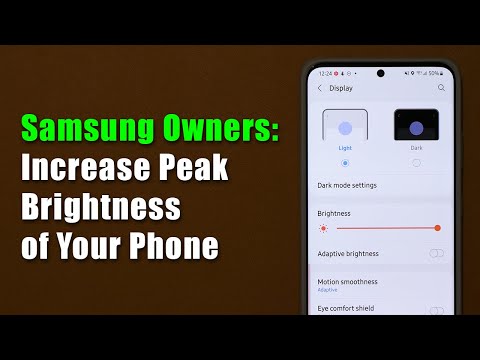Ez jó hír a rendszergazdák számára, mivel lehetővé teszi számukra, hogy létrehozzák és visszaállítsák a rendszerkép-mentéseket anélkül, hogy harmadik féltől származó eszközökre, például a Norton Ghostre váltanának. A rendszerképek eltérnek a recimg segítségével létrehozott helyreállítási képektől, mert teljes képet tartalmaznak a rendszer merevlemezéről, beleértve a felhasználói fájlokat és beállításokat.
Rendszeradat-mentés létrehozása
Először külső meghajtót kell csatlakoztatnia a rendszerhez, amely biztonsági másolatként szolgál. A hálózaton keresztül megosztott mappába is menthet. Azonban nem mentheti a rendszerkép-biztonsági másolatot a rendszermeghajtóra vagy más olyan meghajtókra, amelyeken biztonsági másolatot készít.
Ezután nyissa meg a PowerShell ablakot rendszergazdaként. Ehhez nyomja meg a Windows Key + X billentyűt, és válassza a Windows PowerShell (Admin) lehetőséget a megjelenő menüben. A PowerShell programot a Start képernyőn is keresheti, kattintson rá jobb gombbal, majd válassza a Futtatás adminisztrátorként parancsot.

wbAdmin start backup -backupTarget:E: -include:C: -allCritical -quiet
A fenti parancs arra kéri a Windows-ot, hogy készítsen biztonsági másolatot a C: meghajtóról az E: meghajtóról, beleértve a rendszerállapotot tartalmazó összes kritikus kötetet is. A -quiet kapcsoló azt mondja, hogy a cmdlet futni anélkül, hogy felkeltette volna.
Természetesen az értékeket a saját preferált értékekkel kell helyettesíteni. A mentési cél helyett "E:" helyett használja a meghajtót a rendszerkép mentésére.

wbAdmin start backup -backupTarget:E: -include:C:,D:,F: -allCritical -quiet
A hálózaton keresztül megosztott mappába is készíthet biztonsági másolatot:
wbAdmin start backup -backupTarget:\remoteComputer\Folder -include:C: -allCritical -quiet
A cmdlet szintaxiséről bővebben a Microsoft Technet webhely Wbadmin start backup oldaláról olvashat. Futtatható is wbAdmin indítsa el a biztonsági mentést anélkül, hogy bármilyen kapcsoló megnézné a parancs opcióit.

Rendszeradat-mentés visszaállítása
A rendszerkép-biztonsági mentéseket nem lehet visszaállítani a Windows rendszerből, mivel teljes egészében felülírják a Windows rendszert. A rendszerkép-mentés visszaállításához a Windows 8.1 telepítő adathordozóját, helyreállítási meghajtót vagy rendszerjavító lemezt kell indítani.
Helyezze be a telepítő adathordozót vagy a helyreállító meghajtót, és indítsa újra a számítógépet. A telepítési folyamat indításakor kattintson a Számítógép javítása linkre.





A Microsoft egyértelműen elrejtette ezt a funkciót, így az átlagos felhasználók a Windows 8 új fájltörténeti biztonsági mentési eszközét és a Frissítés és visszaállítás funkciókat használják.
Szerencsére nem távolították el teljesen ezt a funkciót, így a rendszergazdák és a geek továbbra is képesek létrehozni és visszaállítani a rendszerkép-biztonsági másolatokat a Windows 8.1 operációs rendszeren - harmadik féltől származó szoftvert nem igényel.